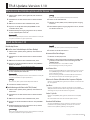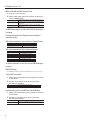TR-8 Update-Version 1.10
Aktualisieren des Betriebssystems auf die Version 1.10
1. Halten Sie den [STEP 1]-Taster gedrückt, und schalten Sie
die TR-8 ein.
2. Verbinden Sie die TR-8 und den Rechner mit einem USB-
Kabel.
3. Önen Sie am Rechner den Laufwerksordner „TR-8”.
4. Kopieren Sie die Update-Datei „TR8_UPD.BIN“ in den
Laufwerksordner „TR-8”.
5. Nachdem der Kopiervorgang abgeschlossen ist, melden
Sie das Laufwerk „TR8“ wieder ab.
Windows 8/7
Klicken Sie bei „My Computer” mit der rechten Maustaste auf das „TR-
8”-Symbol, und wählen Sie „Eject” (Auswerfen).
Mac OS
Ziehen Sie das „TR-8”-Symbol auf den Papierkorb im Dock.
6. Ziehen Sie das USB-Kabel ab.
7. Drücken Sie den [STEP2]-Taster, um den Update-Vorgang
zu starten.
8. Nachdem der Update-Vorgang abgeschlossen ist, schalten
Sie die TR-8 wieder aus.
Inhalt der Version 1.10
Data Backup/Restore
7 Erstellen einer Sicherheitskopie der Daten (Backup)
1. Halten Sie den [STEP2]-Taster gedrückt, und schalten Sie
die TR-8 ein.
2. Verbinden Sie die TR-8 und den Rechner mit einem USB-
Kabel.
3. Önen Sie am Rechner den Laufwerksordner „TR-8”.
4. Kopieren Sie die TR-8 Kit/Pattern-Daten in den „BACKUP”-
Ordner des Rechners.
KIT 1–16 TR8_KIT1.PRM–TR8_KIT16.PRM
PATTERN 1–16 TR8_PTN1.PRM–TR8_PTN16.PRM
5. Nachdem der Kopiervorgang abgeschlossen ist, melden
Sie das Laufwerk „TR8“ wieder ab.
Windows 8/7
Klicken Sie bei „My Computer” mit der rechten Maustaste auf das „TR-
8”-Symbol, und wählen Sie “Eject” (Auswerfen).
Mac OS
Ziehen Sie das „TR-8”-Symbol auf den Papierkorb im Dock.
6. Schalten Sie die TR-8 wieder aus.
7 Zurückübertragen der Daten in die TR-8 (Restore)
1. Halten Sie den [STEP2]-Taster gedrückt, und schalten Sie
die TR-8 ein.
2. Verbinden Sie die TR-8 und den Rechner mit einem USB-
Kabel.
3. Önen Sie am Rechner den Laufwerksordner „TR-8”.
4. Kopieren Sie die TR-8 Kit/Pattern-Daten in den „RESTORE”-
Ordner.
5. Nachdem der Kopiervorgang abgeschlossen ist, melden
Sie das Laufwerk „TR8“ wieder ab.
Windows 8/7
Klicken Sie bei „My Computer” mit der rechten Maustaste auf das „TR-
8”-Symbol, und wählen Sie “Eject” (Auswerfen).
Mac OS
Ziehen Sie das „TR-8”-Symbol auf den Papierkorb im Dock.
6. Schalten Sie die TR-8 wieder aus.
Instrument Gain-Einstellungen
1. Drücken Sie den [KIT]-Taster.
2. Halten Sie den gewünschten Instrument-Taster [BD]–[RC]
gedrückt, und verändern Sie die Einstellung mit dem
[TEMPO]-Regler.
Der Einstellbereich ist 0–200 (-24dB bis +24dB).
Diese Einstellungen werden pro Kit gesichert.
Lock Pattern Data
Wenn Sie den [PTN SELECT]-Taster gedrückt halten, koennen Sie mit
dem [TEMPO]-Regler das Pattern schützen (lock) bzw. den Schutz
wieder aufheben (unlock).
Wenn ein Pattern geschützt ist, werden bei Wechsel des Patterns
bzw. Ausschalten der TR-8 alle Veränderungen geloescht.
Editieren des Pattern A/B während des Sequenzer-Playbacks
Halten Sie den [TR-REC]-Taster gedrückt, und drücken Sie entweder den
[A]- oder [B]-Taster.
Sync Reset
Halten Sie den [TAP]-Taster gedrückt, und drücken Sie den [START/
STOP]-Taster. Wenn aktuell ein Pattern abgespielt wird, wird damit direkt
der Anfang des entsprechenden Patterns ausgewählt.
Scatter 1 Cycle On
Halten Sie den [DEPTH]-Taster gedrückt, und drücken Sie den [ON]-
Taster.
Der Scatter-Eekt wird nur für den aktuellen Zyklus aktiviert.
Erweiterte Roll-Funktion
Um einen Roll-Eekt zu erzeugen, drücken Sie entweder einen der
Instrument-Taster ([STEP1]–[STEP11]) und danach einen der Roll
Variation-Taster ([STEP12]–[STEP15]) oder umgekehrt.
Copyright © 2014 ROLAND CORPORATION
1

TR-8 Update-Version 1.10
2
MIDI Local On/O und MIDI Controller Mode
1. Stoppen Sie den Sequenzer.
2. Halten Sie den [LAST STEP]-Taster gedrückt, und bewegen
Sie den [ TEMPO ]-Regler.
LOCAL ON
Die TR-8 erzeugt einen Sound sowohl über die internen
Bedienelemente als auch über externe MIDI-Meldungen.
LOCAL OFF
Die TR-8 erzeugt einen Sound nur über externe MIDI-
Meldungen.
MIDI CONTROLLER
Die TR-8 erzeugt keinen Sound, sendet aber MIDI-
Meldungen.
Die MIDI Velocity-Option steht über die ACCENT-Einstellung zur
Verfügung.
Kit-Nummern koennen über Program Change-Meldungen
angewählt werden.
MIDI-Implementation der Scatter-Parameter (Control Change)
CC#70 SCATTER SW
CC#68 SCATTER TYPE
CC#69 SCATTER DEPTH
MIDI-Implementation der Eekte (Notenmeldungen)
C0 ACCENT PATTERN ALL ON/OFF
D0 REVERB PATTERN ALL ON/OFF
E0 DELEY PATTERN ALL ON/OFF
F0 EXT.IN PATTERN ALL ON/OFF
G0 ACCENT PATTERN ALL MUTE
A0 REVERB PATTERN ALL MUTE
B0 DELEY PATTERN ALL MUTE
C1 EXT.IN PATTERN ALL MUTE
Die Echtzeit-Aufnahme ist auch über externe MIDI-Meldungen
moeglich.
MIDI O-Funktion
Bei MIDI Channel=OFF“ werden keine MIDI-Informationen übertragen.
Scatter [ON]-Taster Modus
1. Halten Sie den [PTN SELECT]-Taster gedrückt, und schalten
Sie die TR-8 ein.
2. Drücken Sie den [STEP5]-Taster, um die gewünschte
Einstellung auszuwählen.
ON Unlatch (Taster-Funktionalität)
OFF Latch (Schalter-Funktionalität - Voreinstellung)
Empfang oder Ignorieren von MIDI Play/Stop-Meldungen
1. Halten Sie den [PTN SELECT]-Taster gedrückt, und schalten
Sie die TR-8 ein.
2. Drücken Sie den [STEP6]-Taster, um die gewünschte
Einstellung auszuwählen.
ON Es werden nur MIDI Clock-Informationen empfangen.
OFF
Es werden sowohl MIDI Clock-Informationen als auch
Play- und Stop-Befehle empfangen (Voreinstellung).
-
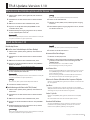 1
1
-
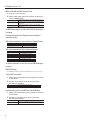 2
2
Verwandte Artikel
-
Roland TB-3 Bedienungsanleitung
-
Roland VT-3 Bedienungsanleitung
-
Roland SYSTEM-1 Bedienungsanleitung
-
Roland D-05 Bedienungsanleitung
-
Roland TR-8S Bedienungsanleitung
-
Roland TR-6S Bedienungsanleitung
-
Roland TR-8 Bedienungsanleitung
-
Roland SE-02 Bedienungsanleitung
-
Roland TR-8 Bedienungsanleitung
-
Roland TR-06 Bedienungsanleitung